在Excel中,数据处理是十分常见的需求。其中,提取特定字符或数字是一项基本的操作。本文将详细介绍如何利用Excel中的LEFT函数**提取左侧指定个数的数字**,帮助用户更高效地进行数据管理。
1. 什么是LEFT函数
在Excel中,LEFT函数是一个用于从字符串的左侧提取特定数量字符的函数。其基本语法为:LEFT(text, [num_chars]),其中text是要提取字符的字符串,num_chars是要提取的字符数量。
这是一个非常实用的函数,特别是在处理较长数据时。例如,如果你有一列包含完整电话号码的列表,而你想要提取出区号,只需使用LEFT函数即可轻松实现。
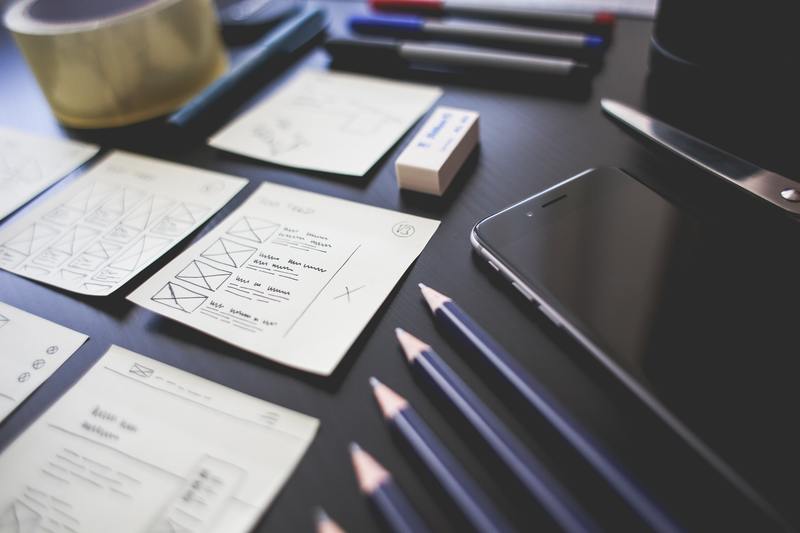
2. 使用LEFT函数的基本步骤
要使用LEFT函数,首先需要明确要提取的字符串和字符数。接下来,我们将通过一个具体的例子来说明这一过程。
2.1 准备数据
假设您有一列数据,在A1单元格中存储了字符串“123456789”。您希望从中提取左侧的前三个数字。首先,请确认数据的有效性,确保该单元格确实包含可以提取的字符串。
2.2 输入函数
在目标单元格(例如B1),您可以输入以下公式:
=LEFT(A1, 3)
这个公式的含义是,从A1单元格中提取3个字符,即“123”。
2.3 查看结果
按下回车后,目标单元格B1中将显示“123”。如果您改变A1单元格的内容,B1单元格的值将会根据新的内容自动更新,这显示了Excel的动态计算能力。
3. LEFT函数的进阶用法
除了基本的使用方法外,LEFT函数也可以与其他函数结合,实现更复杂的数据提取功能。
3.1 与其他函数结合
LEFT函数可以与LEN函数结合,来提取变长字符串的左侧字符。例如,假设您需要从字符串中提取除了最后三个字符外的所有字符,可以使用如下公式:
=LEFT(A1, LEN(A1) - 3)
这个公式首先计算A1中字符串的总长度,然后减去3,最后得到左侧的字符。
3.2 应用在实际场景中
在一些实际的工作场景中,例如导出系统数据时,信息往往是以特定格式保存的。假设您导出了一列含有年月日的字符串(如“20231005”),您想提取年份,可以使用:
=LEFT(A1, 4)
这样可以轻松得到“2023”,而无需手动查找。
4. LEFT函数的注意事项
在使用LEFT函数时,有一些注意事项需要明确,以确保操作的准确性和有效性。
4.1 字符数量范围
在使用LEFT函数时,您必须确保num_chars的值不会超过text的总长度,否则会返回一个空字符串。这一点尤其需要注意,以避免不必要的错误。
4.2 数据类型的兼容性
LEFT函数主要用于字符串,如果目标单元格是数字格式,Excel会自动将其转换为文本格式进行处理。然而,这样可能导致某些数字的前导零被去掉,因此在处理时要特别留意。
4.3 同一列数据的处理
如果您需要对整个列数据批量处理,可以将上述LEFT函数应用到其他单元格。通过填写公式后,将鼠标悬停在填充柄上,出现十字光标时,拖动填充即可快速复制公式到其他单元格。
5. 小结
本篇文章介绍了如何在Excel中使用LEFT函数来**提取左侧指定个数的数字**。通过实际示例和注意事项的说明,相信各位读者能够灵活运用这一函数,提高数据处理的效率。无论是在日常工作还是在数据分析中,掌握LEFT函数都将为您提供极大的便利。










